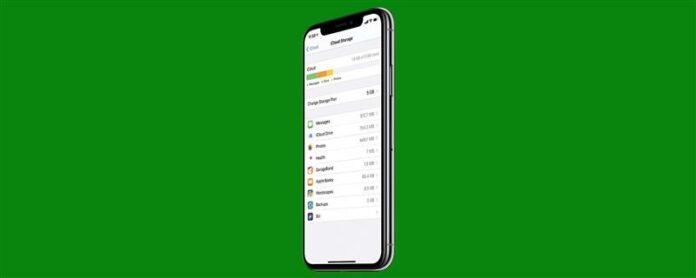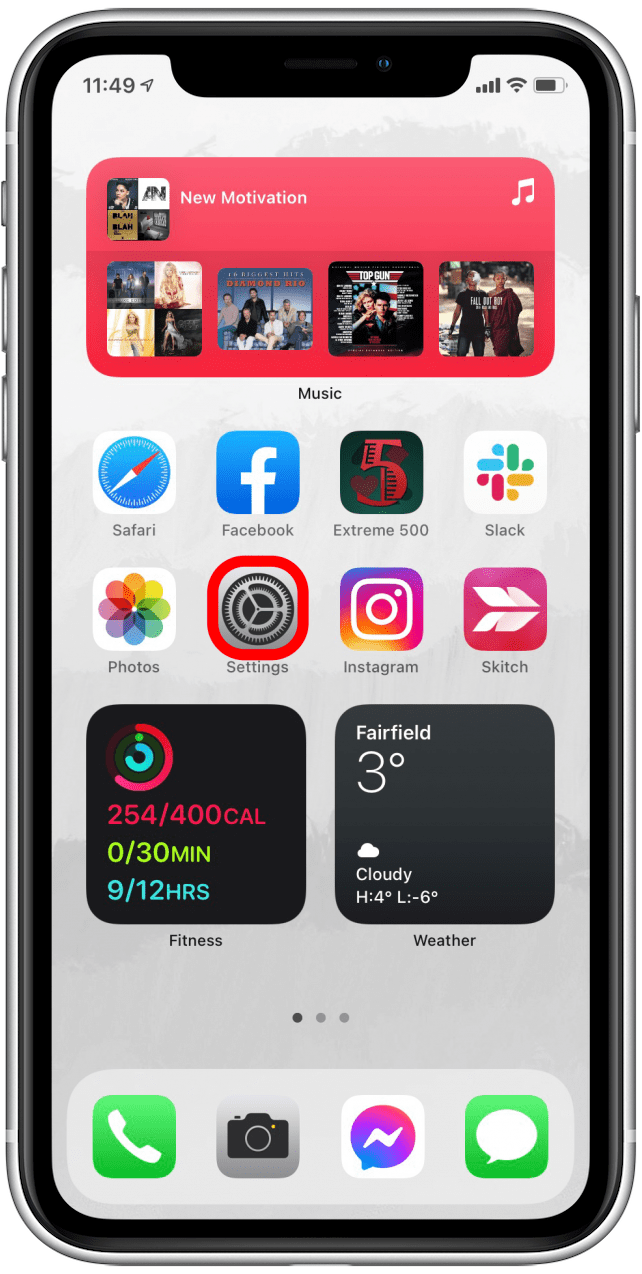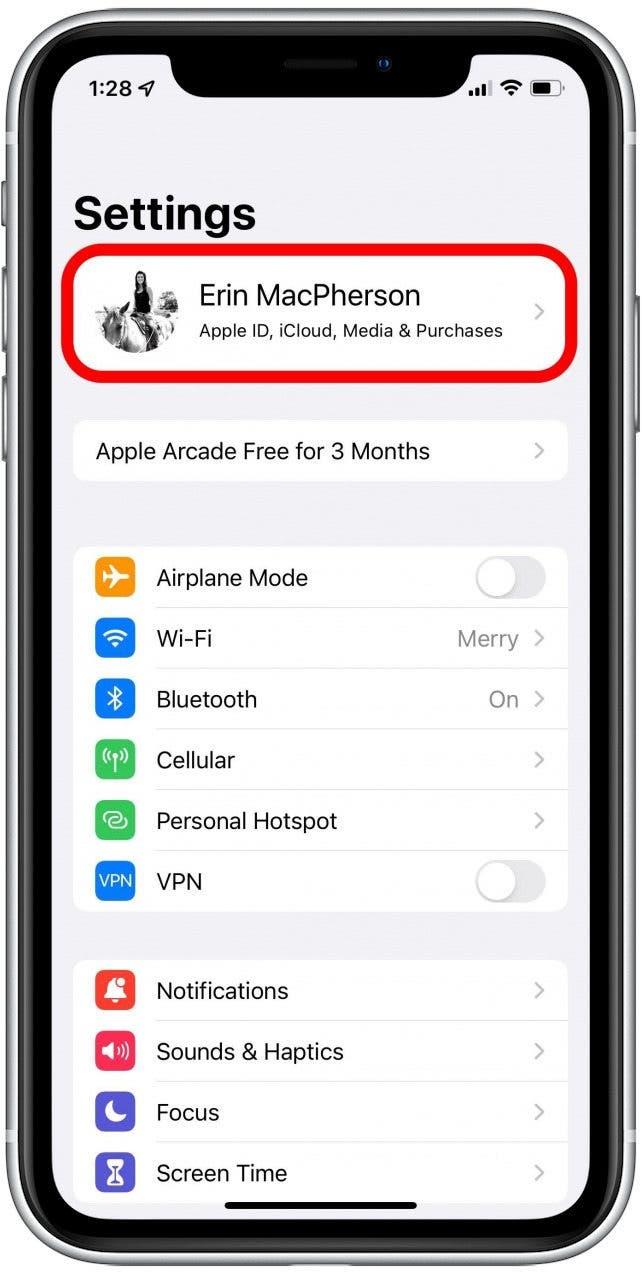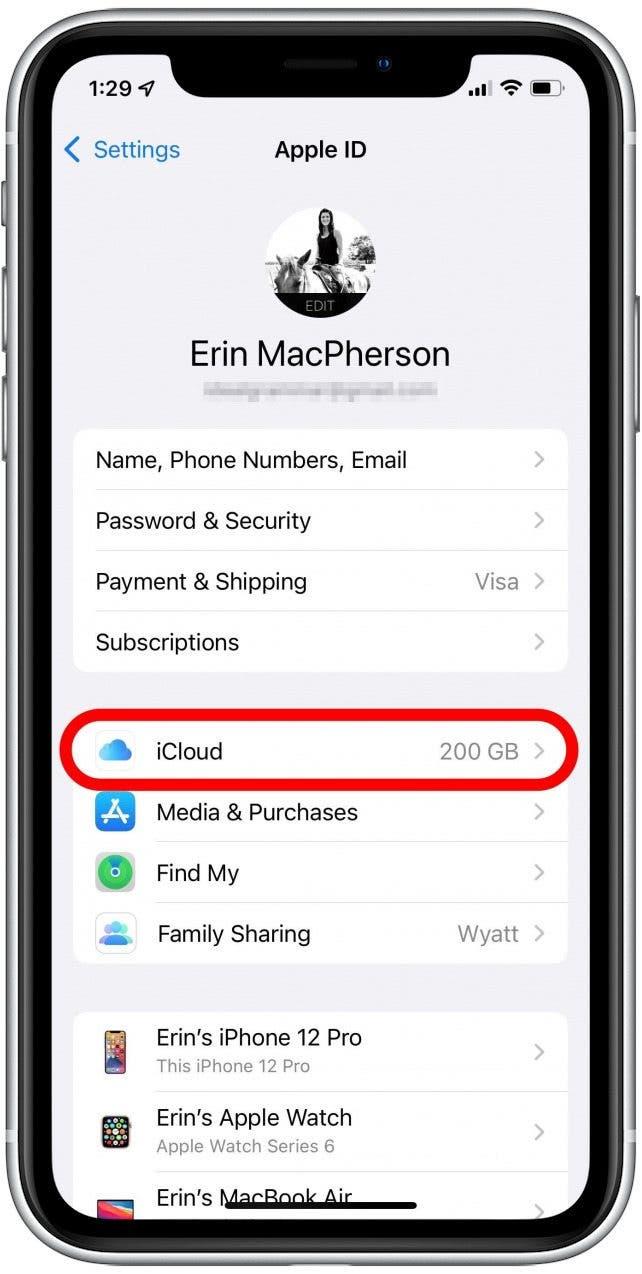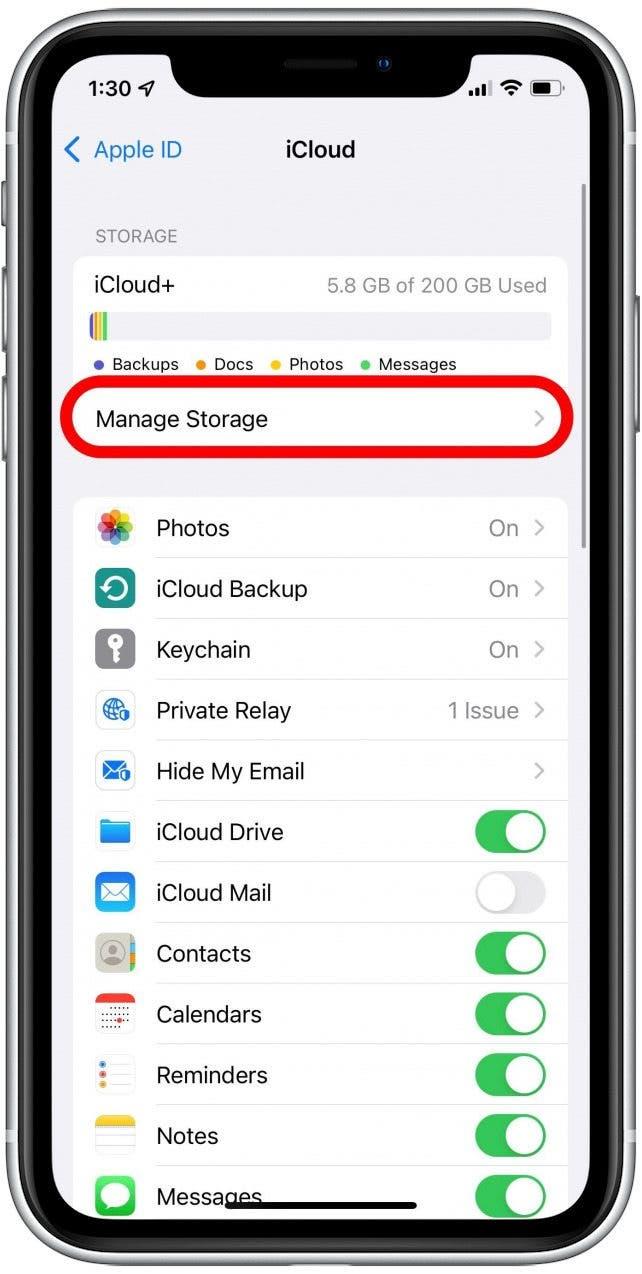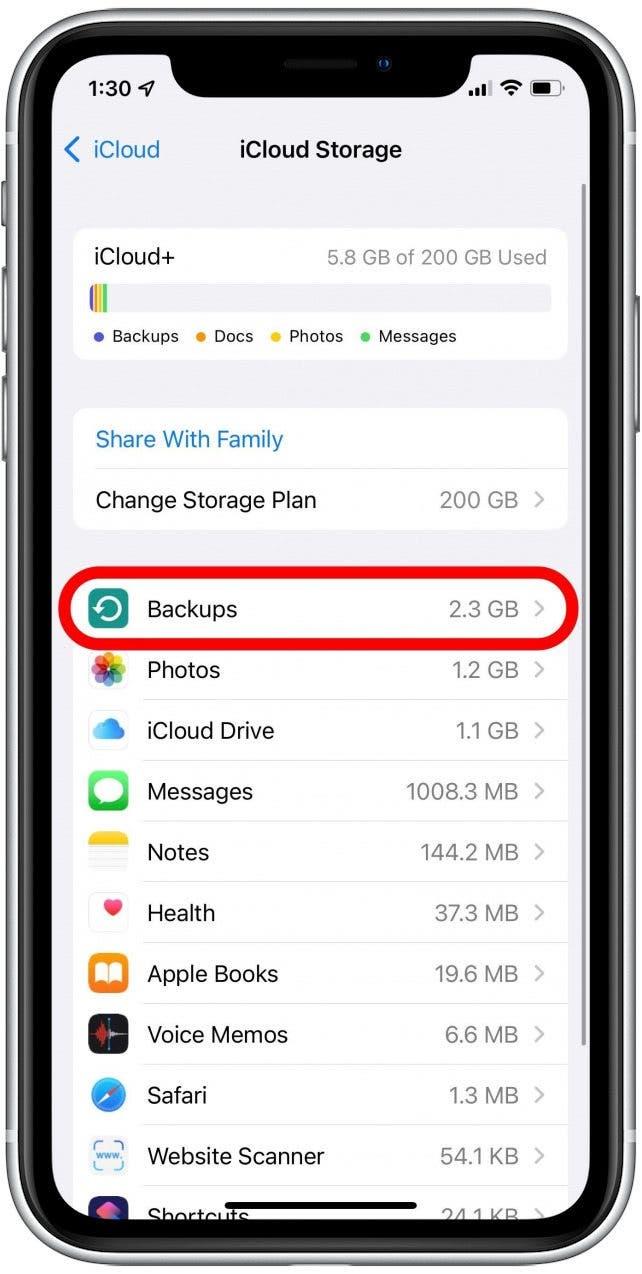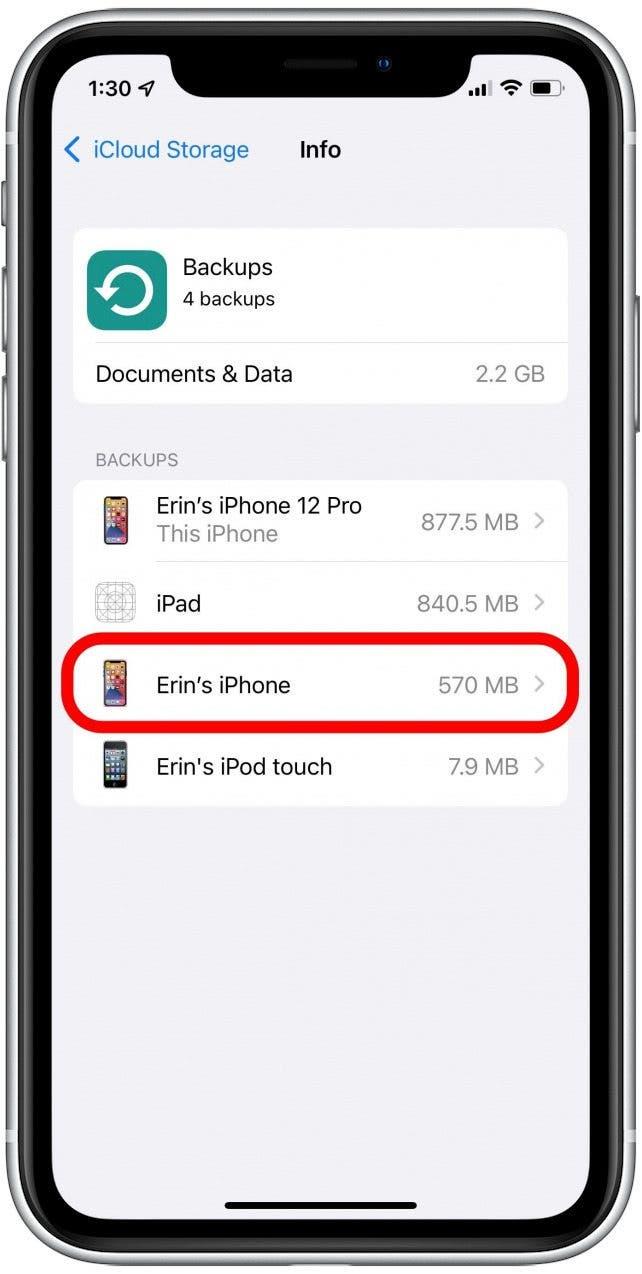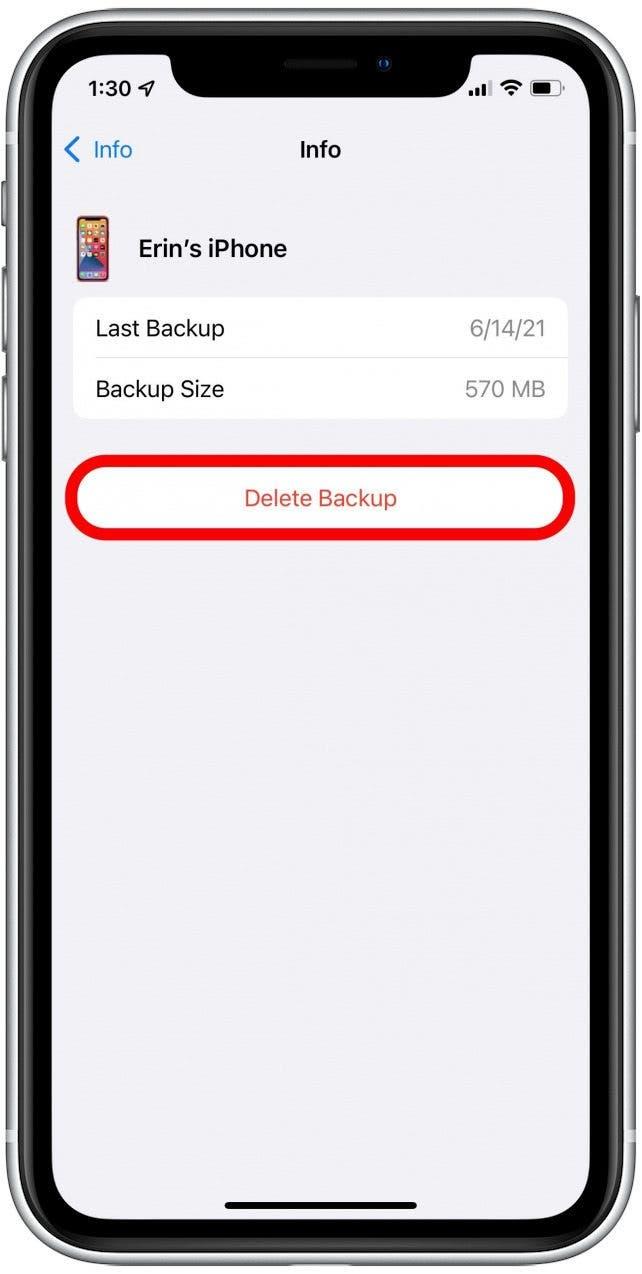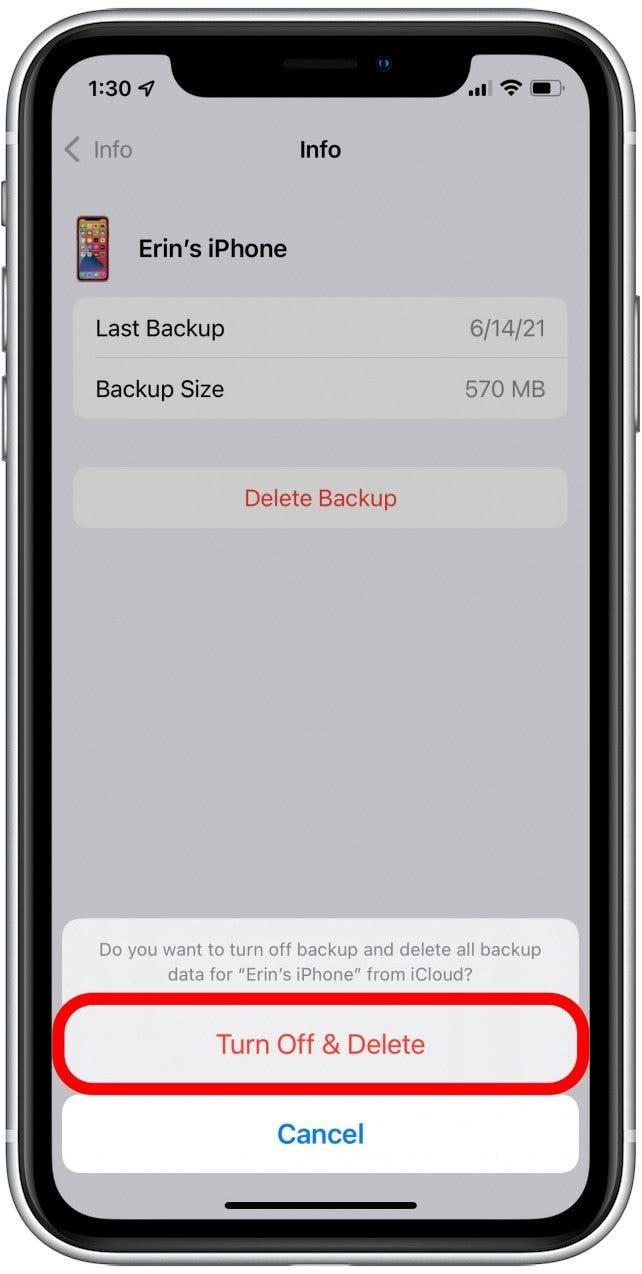¿Sabía que las copias de seguridad de iCloud de dispositivos anteriores podrían estar ocupando mucho espacio de almacenamiento de iCloud? Esto podría conducir a un mensaje completo de iCloud Storage. Aquí le mostramos cómo eliminar las copias de seguridad de iCloud de dispositivos antiguos y borrar el espacio de almacenamiento de iCloud.
Por qué te encantará este consejo
- Libere el almacenamiento de iCloud para dejar espacio para nuevas copias de seguridad.
- Asegúrese de tener suficiente espacio para nuevas actualizaciones de iOS o respaldar antes de transferir a un nuevo iPhone.
Cómo eliminar las copias de seguridad de iCloud para liberar el almacenamiento de iCloud
Si tiene copias de seguridad de un iPhone más antiguo u otros dispositivos, podrían estar tomando almacenamiento en iCloud que necesita para otras cosas. Puede eliminar las copias de seguridad de iCloud de dispositivos más antiguos sin afectar las copias de seguridad de las más nuevas. Otra forma de eliminar el almacenamiento de iCloud es administrar su otro almacenamiento . Para obtener más orientación sobre el almacenamiento de iPhone y el uso de iCloud, consulte nuestro Free.
Para eliminar las copias de seguridad de iCloud, siga estos pasos:
- Abra la aplicación Configuración .

- Toque su perfil de ID Apple en la parte superior.

- Toque iCloud .

- Toque Administrar almacenamiento .

- Ahora toque copias de seguridad .

- Verá una lista de todos los dispositivos que ha respaldado a iCloud.
- Toque el nombre del dispositivo que ya no desea estar respaldado, como un dispositivo antiguo del que ya no necesita datos.

- Ahora toque Eliminar copia de seguridad .

- Toque apague y elimine para completar el proceso.

Ahora su iPhone volverá al menú de copias de seguridad, y las copias de seguridad de su dispositivo anterior se habrán ido. Si tiene múltiples dispositivos antiguos en su cuenta de iCloud como yo, ¡no dude en repetir estos pasos para liberar espacio en su iPhone y su cuenta de almacenamiento de iPloud! No tiene que saltar a pagar por más espacio de almacenamiento; hay muchas maneras de administrar su almacenamiento de iCloud para aprovechar el espacio que ya tiene.